この記事は更新から24ヶ月以上経過しているため、最新の情報を別途確認することを推奨いたします。
お知らせアプリの通知については以下をご参照ください。
SharePoint お知らせアプリでアイテムが作成された際にメール送付したい
お知らせアプリは社内ポータルでの社員向けの連絡事項などを掲示する目的で利用されることが多いため、通知メールを全社員に送付したいといった要望があるかと思います。
お知らせアプリやリストの通知の際には、通知先としてグループを指定することで、指定されたグループのメンバー宛に通知を送信することが可能です。
グループを指定する際の注意点についてご案内します。
通知設定にグループを指定する際のポイント
- 通知先として指定可能なグループは、「メールが有効なセキュリティ グループ」 または 「Microsoft 365 グループ」 となります。
配布グループや、SharePoint グループ、セキュリティ グループは通知先として設定できません。 - グループを指定して通知設定を行う場合、該当のコンテンツで、該当のグループに対してアクセス権限が付与されている必要があります。
事前にサイトへのアクセス権限を付与してください。 - グループを指定して通知設定を行う場合、Microsoft 365 管理センターの [グループ] にて、
該当のグループの [外部の送信者がこのグループへメールを送信することを許可する] 設定を [オン] にする必要があります。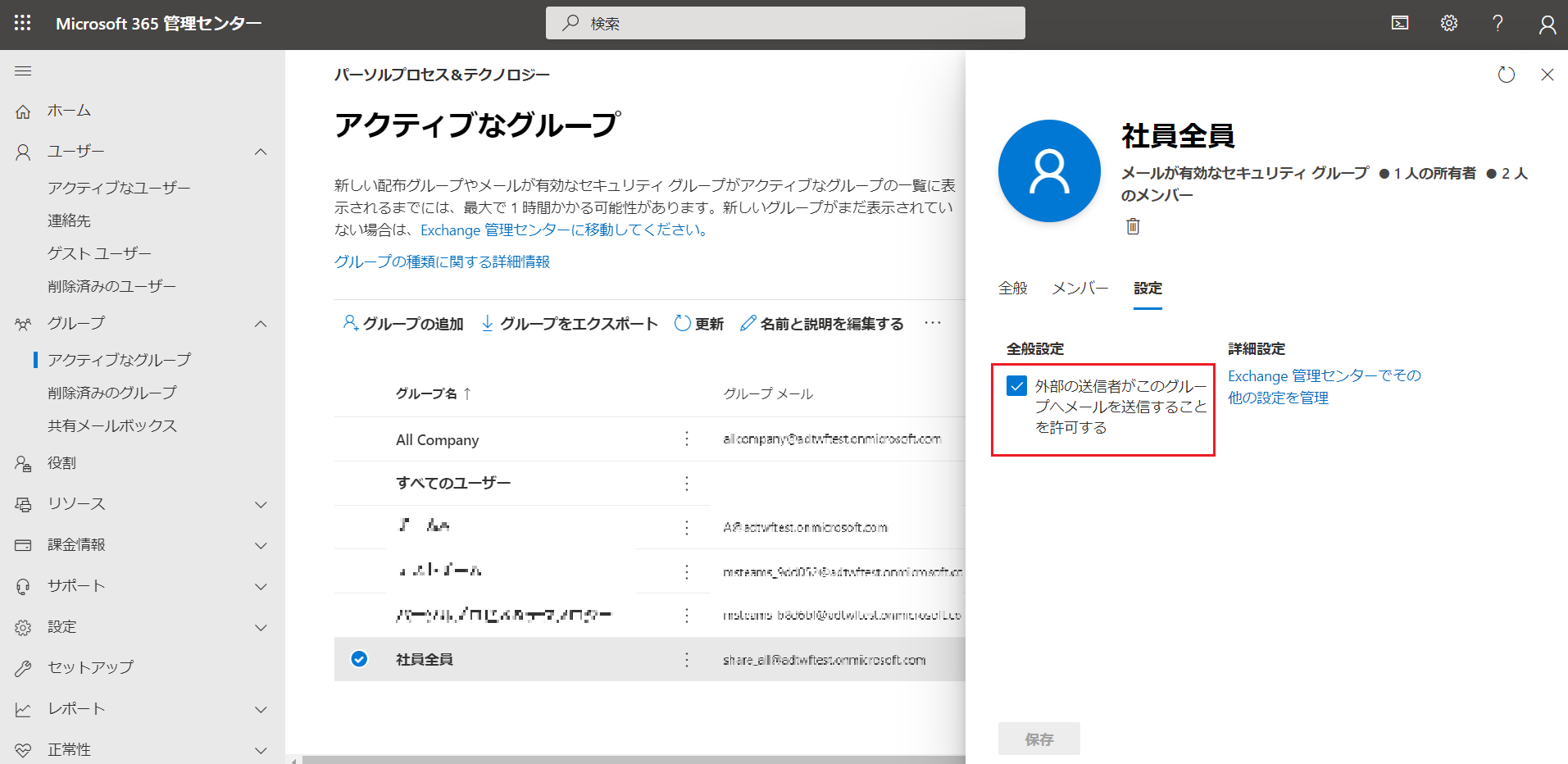
※ Exchangeで確認する場合は以下の設定項目となります。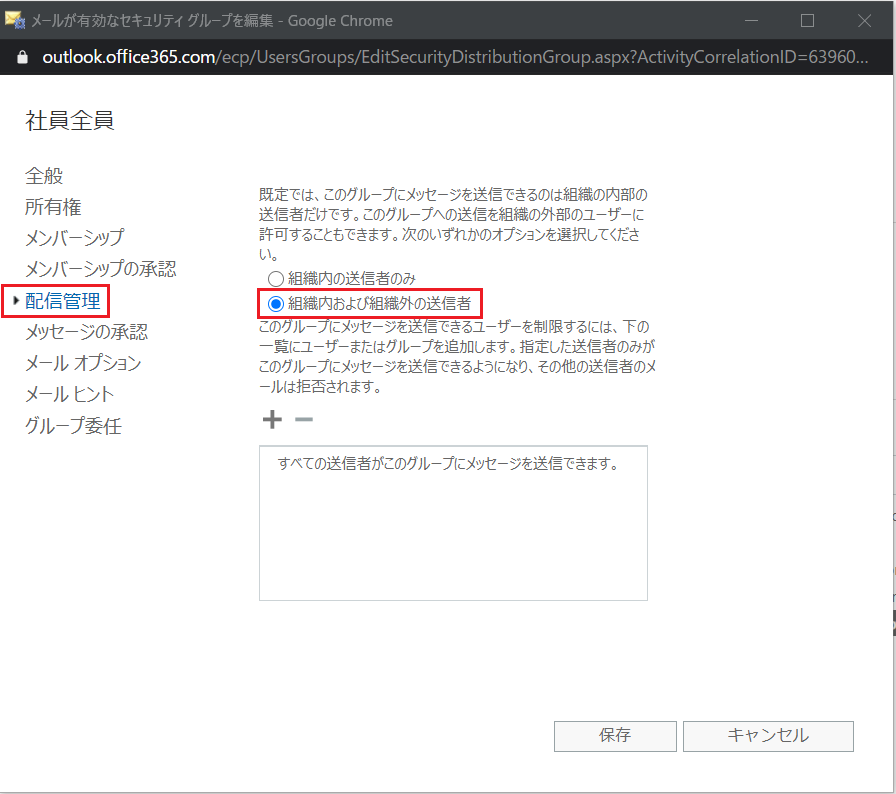
上記の内容でグループを作成した後、以下の通知手順にて [通知の送信先] にグループを指定して通知設定を保存してください。
SharePoint お知らせアプリでアイテムが作成された際にメール送付したい

 (この記事が参考になった人の数:4)
(この記事が参考になった人の数:4)